Stäng av Online Shopping-funktioner i Microsoft Edge på Windows 10
Microsoft Windows 10 / / November 25, 2020
Senast uppdaterad den
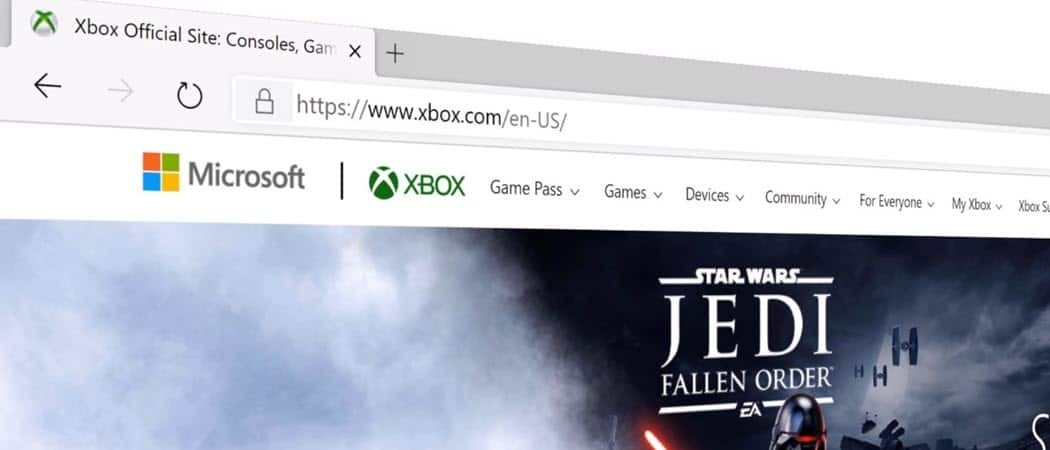
Onlineshoppingupplevelsen är aktiverad som standard i Microsoft Edge version 87 och senare. Men om du tycker att det är irriterande kan det stängas av.
Börjar med den nya versionen av Microsoft Edge (version 87 eller högre) en av de nya funktionerna är online shopping. När du besöker en webbplats relaterad till online-shopping får du förslag på kupongaviseringar, kampanjer och mer från adressfältet. Det är en funktion som är aktiverad som standard på både stationära och mobila enheter. Medan vissa kanske tycker att det här är en användbar funktion kan andra av dig tycka att det är irriterande och onödigt. Lyckligtvis kan du stänga av den i inställningarna. Här är hur.
Detta är vad Microsoft säger i sin release-anteckningar dokument angående online shoppingfunktionen:
Shoppingfunktioner är aktiverade som standard. Från och med Microsoft Edge version 87 kan företagsanvändare också dra nytta av att shoppa i Edge. Med Shopping-funktioner hjälper Microsoft Edge användare att hitta kuponger och bättre priser när de handlar online. Kupongupplevelse är tillgänglig med den här uppdateringen och prisjämförelse kommer att släppas i kommande uppdateringar för Microsoft Edge 87.
Inaktivera onlineshopping i Microsoft Edge
När du besöker en shoppingwebbplats kontrollerar den som standard priserna hos konkurrerande återförsäljare och meddelar dig om det finns lägre priser, kuponger eller andra erbjudanden tillgängliga. Bilden nedan är ett exempel på vad du får om du besöker Best Buy-webbplatsen.
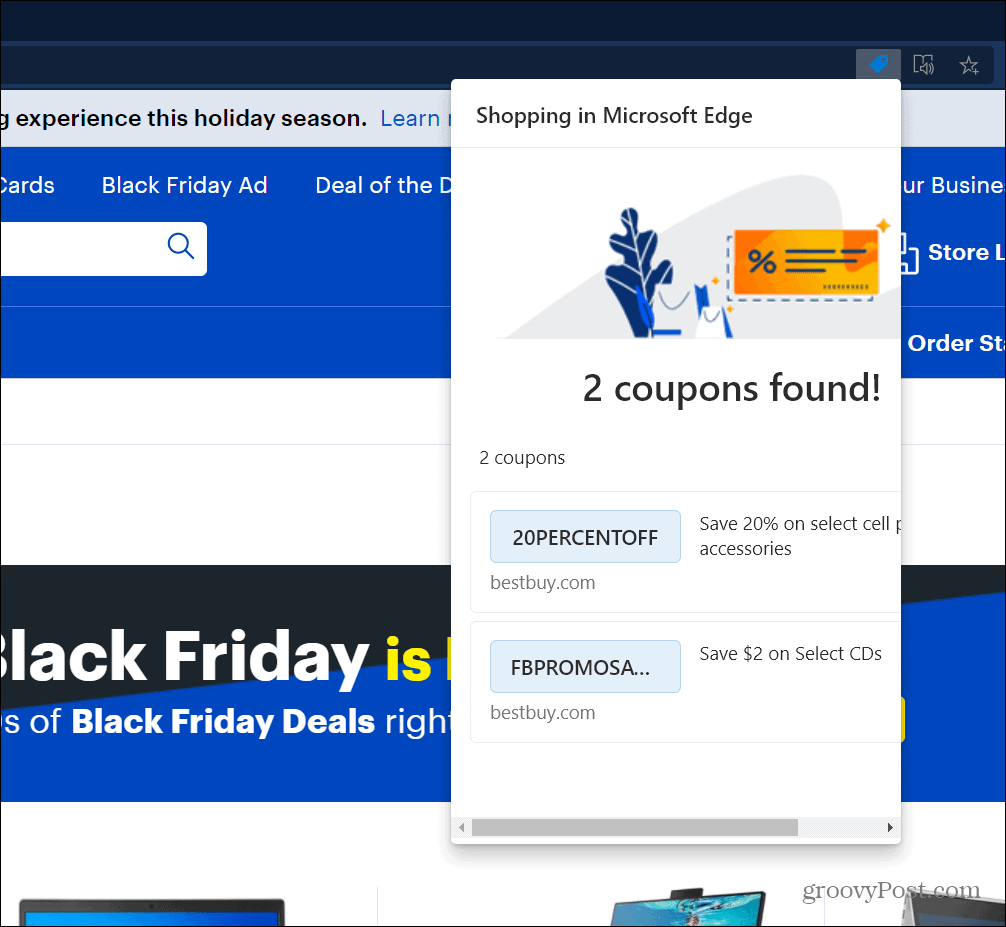
Online shoppingverktyget i Microsoft Edge är aktiverat som standard i version 87 och senare.
För att stänga av detta i Microsoft Edge på skrivbordet klickar du på alternativ -knappen (tre prickar) längst upp till höger och klicka inställningar.
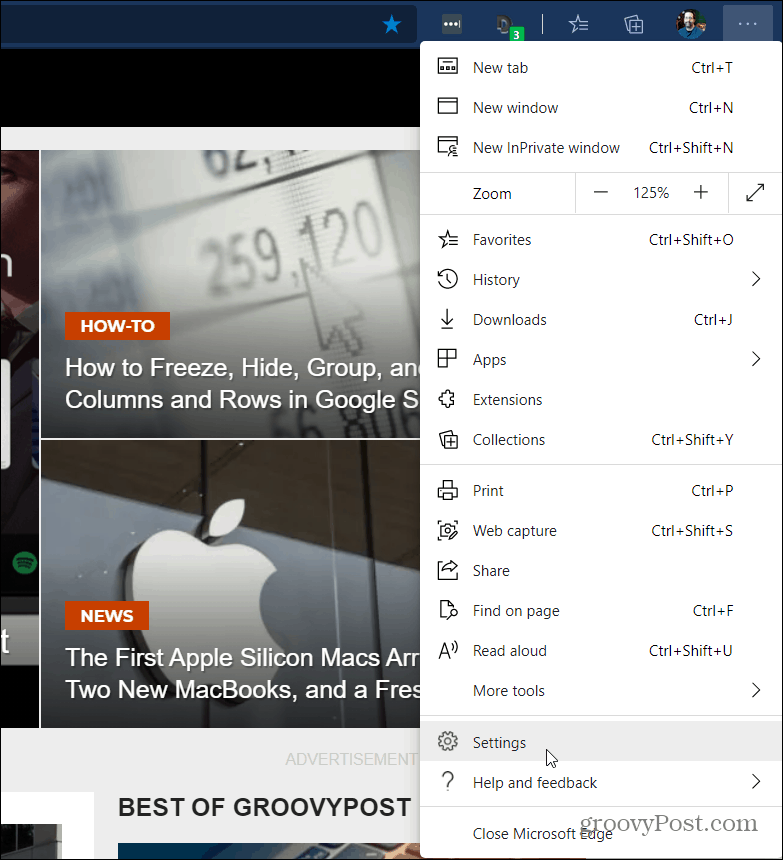
Välj sedan Sekretess, sök och tjänster från den högra panelen. Bläddra till botten under Tjänster avsnittet och stäng av knappen som är märkt: ”Spara tid och pengar med Shopping i Microsoft Edge. Vi hittar automatiskt de bästa priserna och kupongerna från hela nätet när du handlar. ”
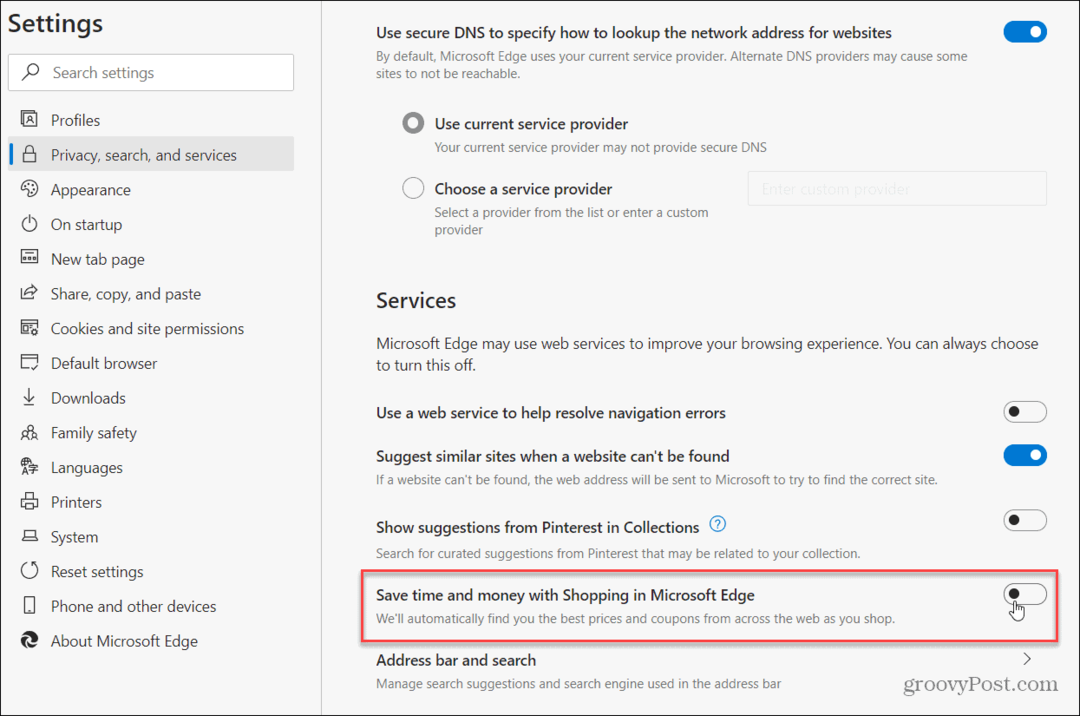
Det är allt som finns i det. Nu kan du gå tillbaka till att surfa på nätet utan prislappsikonen i adressfältet. Och det förhindrar att shoppingmeddelanden stänkskärmar från att dyka upp på dig. Om du vill använda fördelarna med verktyget när du handlar online, slå bara på det igen i Inställningar.
Prismatchning i butik: Hur får man onlinepriser med Brick-and-Mortar Convenience
Att köpa i butiken betyder inte att du måste betala högre priser. Tack vare prismatchningsgarantier kan du få rabatter online med tegel och murbruk ...
Hur man ger ett Disney Plus-prenumeration med ett digitalt presentkort
Om du har njutit av Disney Plus och vill dela det med andra, här köper du ett Disney + Present-abonnemang för ...
Din guide för att dela dokument i Google Dokument, Kalkylark och Presentationer
Du kan enkelt samarbeta med Googles webbaserade appar. Här är din guide för delning i Google Dokument, Kalkylark och Presentationer med behörigheterna ...


